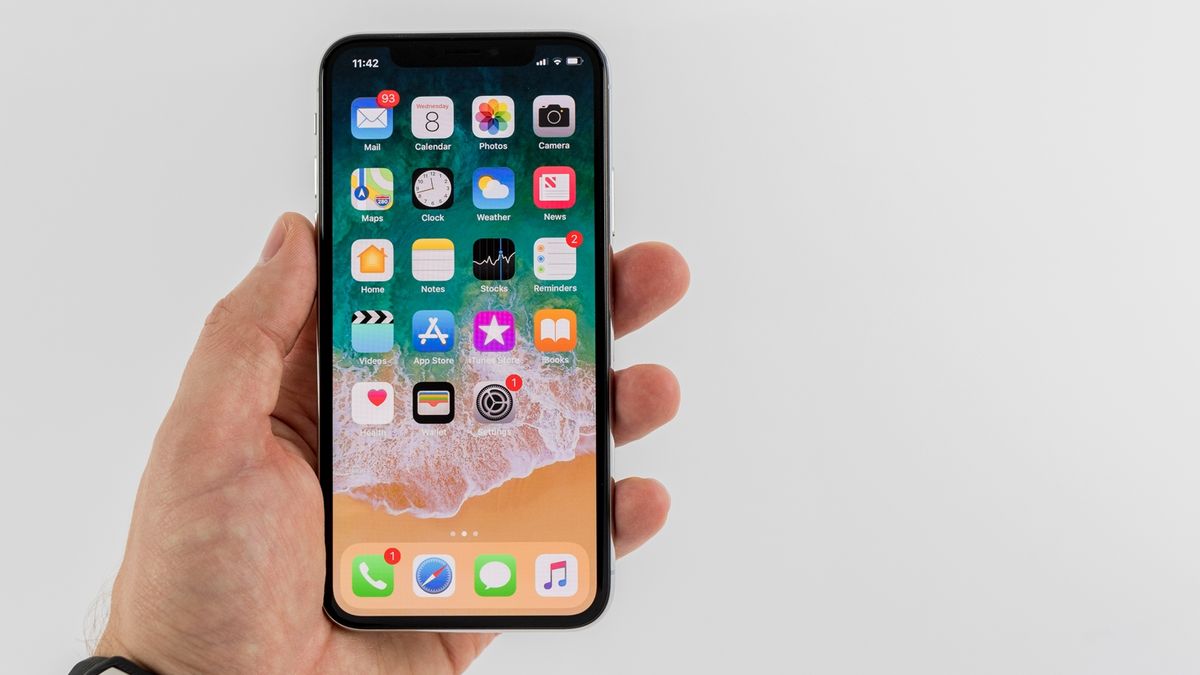Błąd serwera Showbox - jak naprawić błąd serwera Showbox
ShowBox nie działa. Jeśli napotykasz problemy z aplikacją Showbox na Androida z błędami. Na przykład „Film niedostępny, wypróbuj inny serwer”, „Serwer niedostępny”, „Nie działa”, „Nie ładuje się”, Brak połączenia ”, Nie można skanować”, „Nie można odtworzyć tego łącza” oraz wszystkie inne błędy i błędy. Jednak w tym poście powiem ci, jak możesz naprawić wszystkie te problemy z błędami serwera Showbox.
Showbox jest zdecydowanie najpopularniejszą aplikacją do przesyłania strumieniowego online dzięki płynnemu interfejsowi użytkownika i łatwej nawigacji. Showbox to najpopularniejsza aplikacja do strumieniowego przesyłania danych online. To ma wiele funkcji oferowanych użytkownikowi bez żadnych kosztów.
Funkcje Showbox
- Aplikacja Showbox nie chce, abyś miał konto logowania.
- Nie ma irytujących reklam.
- Obsługuje jakość HD, a także umożliwia oglądanie w innych rozdzielczościach.
- Dostępne są również napisy, które zapewniają lepsze wrażenia.
- Możesz filtrować filmy według gatunku, roku, oceny i typu.
- Interfejs jest przyjazny dla użytkownika i łatwy w użyciu.
- Możesz nawet pobierać filmy i oglądać je później.
Aplikacja Showbox zawiera obszerną bibliotekę filmów, programów telewizyjnych i muzyki, które są regularnie aktualizowane.
Jak naprawić wszystkie błędy serwera Showbox
Napraw błąd „Wideo niedostępne, spróbuj na innym serwerze”
- Pobierz dowolną aplikację VPN. To jest wymienione poniżej na Twoim urządzeniu z Androidem.
- Wybierz preferowany kraj i połącz się przez VPN.
- Kiedyś połączenie jest bezpiecznie tworzone. Otwórz ustawienia aplikacji na Androida i wyczyść dane aplikacji oraz pamięć podręczną Showbox.
- Po zakończeniu ponownie otwórz aplikację Showbox i zobaczysz ładowanie wideo w porządku.
Uwaga: Aplikacja VPN może spowolnić prędkość transmisji danych. Spróbuj więc przejść do innej lokalizacji, jeśli napotkasz jakiekolwiek problemy z szybkością.
Linki do VPN
Zaktualizuj aplikację do najnowszej wersji
Jeśli dostępna jest nowa aktualizacja, dobrze jest zaktualizować aplikację. Dzięki temu wszelkie problemy, jeśli występują, zostaną naprawione po nadpisaniu aplikacji.
Jak można się spodziewać, aplikacja nie jest dostępna w sklepie Google Play, biorąc pod uwagę Zasady i Warunki Google. Ale wiele razy aplikacja pojawia się w Sklepie Play. Dlatego lepiej poszukać aplikacji. Ale jeśli chcesz, możesz pobrać plik apk na smartfon z Androidem.
Napraw Showbox „Server Down | Serwer niedostępny | Nie można odtworzyć tego linku ”
Nie ma potencjalnego rozwiązania problemów. Wszystko, co możesz zrobić, to wypróbować usługę VPN. Spowoduje to utworzenie serwera proxy w innych krajach, w których łącze lub serwer mogą nie być ograniczone.
Nie można uruchomić programu chkdsk, ponieważ
Możesz również sprawdzić inne łącza do serwerów, jeśli są dostępne.
Możesz nawet wyczyść dane i pamięć podręczną, a nawet zaktualizuj aplikację Showbox.
Napraw błąd serwera Showbox | Błąd odtwarzania wideo
- W przypadku problemów z odtwarzaniem wideo możesz spróbować odinstaluj aktualizacje Google Plus lub Twittera .
Wybierz kolejno Ustawienia> Aplikacje / Menedżer aplikacji> Aplikacja Google Plus> Odinstaluj aktualizacje.
- Dla Android Lollipop a ponad użytkownikami, możesz wypróbować tę potencjalną metodę. Przejdź do Ustawienia> Informacje o telefonie, dotknij 7 razy wersji kompilacji, aby odblokować ustawienie opcji programistów .
Przewiń w dół w opcjach programistów. Dopóki nie zobaczysz wpisu w mediach o nazwie Use AwesomePlayer. (przestarzałe) i włącz ją. Jeśli wcześniej była włączona, wyłącz ją, uruchom ponownie urządzenie, aby sprawdzić, czy nie ma rozwiązania.
Błąd serwera Showbox „Nie działa / Brak pobrań”
Wyczyść dane aplikacji i pamięć podręczną
- Otwórz ustawienie na swoim urządzeniu z Androidem.
- Poszukaj opcji o nazwie Aplikacje lub Zarządzaj aplikacjami, a następnie dotknij jej.
- Następnie sprawdź aplikację MegaBox HD.
- Znajdziesz dwie opcje Wyczyść dane i Wyczyść pamięć podręczną . ( W przypadku Androida Marshmallow 6.0 użytkownicy sprawdzają opcję Przechowywanie wyczyścić dane i pamięć podręczną)

- Wyczyść dane i pamięć podręczną, aby rozwiązać problem.
Po rozwiązaniu problemu. Możesz bez obaw korzystać z aplikacji Showbox HD.
Napraw wszystkie inne typowe błędy
- Przejdź do Ustawień na swoim urządzeniu z Androidem.
- Następnie otwórz aplikacje lub menedżera aplikacji.
- sprawdź wszystkie aplikacje.
- Następnie dotknij ikony menu.
- Kliknij ' Zresetuj preferencje aplikacji ”.

jak wyłączyć nakładkę niezgody
- Uruchom ponownie telefon.
Starsza wersja aplikacji
Korzystanie ze starszej wersji aplikacji pomoże wyeliminować wszelkie kompatybilne problemy. Starsza wersja aplikacji będzie działać z wcześniejszą dynamiką. Jest to wygodne ze specyfikacjami telefonu. Możesz także przeszukać Google, aby znaleźć starszą wersję aplikacji dla systemu operacyjnego Android.
Rozwiązywanie problemów z błędem serwera Showbox w Fire TV i Firestick
Aplikacja nie działa | Wymuś zamknięcie
Idź Ustawienia → Aplikacje → Zarządzaj zainstalowanymi Aplikacje z menu Fire TV.
Wybierz aplikację Showbox z listy.
- Wyczyść pamięć podręczną i / lub dane. To często rozwiązuje sporadyczne problemy z wydajnością.
- Następnie zmień dostępne ustawienia aplikacji.
- Wymuś zatrzymanie aplikacji.
- Możesz także odinstalować aplikację.
- Dla urządzeń Amazon Fire TV (1. i 2. generacji). Masz możliwość przeniesienia aplikacji między pamięcią wewnętrzną i zewnętrzną.
Możesz również sprawdzić, czy aplikacja ma wszystkie uprawnienia. To jest potrzebne do normalnego działania (Gen 3 i nowsze)
Iść do Ustawienia → Aplikacje → Zarządzaj aplikacjami (Szukaj aplikacji) → Nadaj wszystkie uprawnienia.
Błąd serwera Showbox | Problemy z dźwiękiem w aplikacji w Fire TV
Jeśli wideo jest niesłyszalne, spróbuj wykonać poniższe czynności, aby rozwiązać problem.
- Jeśli urządzenie Fire TV jest podłączone do odbiornika A / V. Upewnij się, że odbiornik jest włączony
- Możesz też wyłączyć Dolby Digital Plus. Po prostu idź do Ustawienia → Wyświetlacz i dźwięki → Dźwięk z menu Fire TV.
- Jeśli używasz kabla HDMI do podłączenia urządzenia Fire TV do telewizora. Odłącz go, a następnie podłącz ponownie lubmoże być konieczne wypróbowanie innego kabla HDMI.
Błąd serwera Showbox | Aplikacja nie działa | Wymuś zamknięcie w Fire TV
Udać się Ustawienia → Aplikacje → Zarządzaj zainstalowanymi aplikacjami z menu Fire TV.
jak dodawać gry do Shadowplay
Wybierz aplikację TV ShowBox z listy.
- Wyczyść pamięć podręczną i / lub dane. To często rozwiązuje sporadyczne problemy z wydajnością.
- Zmień dostępne ustawienia aplikacji.
- Wymuś zatrzymanie aplikacji.
- Możesz także odinstalować aplikację.
- W przypadku urządzeń Amazon Fire TV (1. i 2. generacji) istnieje możliwość przenoszenia aplikacji między pamięcią wewnętrzną i zewnętrzną.
Możesz również sprawdzić, czy aplikacja ma wszystkie uprawnienia potrzebne do jej normalnego działania (Gen 3 i nowsze)
odin3 jak używać
Iść do Ustawienia → Aplikacje → Zarządzaj aplikacjami (Szukaj aplikacji) → Przyznaj wszystkie uprawnienia.
Uwaga: *** DigitBin nie promuje Aplikacji ani nie jest w żaden sposób powiązany z Aplikacją. Powyższe informacje mają charakter ogólny.
Wniosek
W porządku, wszyscy byli na ten artykuł. Przekaż nam swoją opinię na temat tego, co o tym myślisz. Również jeśli macie dalsze problemy związane z tym artykułem. Daj nam znać w sekcji komentarzy poniżej.
Miłego dnia!
Zobacz także: Darmowy emulator PS2 dla Androida - Graj na telefonie komórkowym